こんにちは、ユキです^^
これからホームページを作るのに当たって、
「独自ドメイン」の取得を考えてるというケースも多いんじゃないかしら。
でも、独自ドメインを取得しただけで、これから作るホームページのURLや
メールアドレスに独自ドメインが使えると思ってないかしら?
じつは独自ドメインは取得するだけじゃダメで、ちゃんと取得した独自ドメインを
使うための設定をサーバーに追加しないといけないのよ。
そこで人気のレンタルサーバーである「エックスサーバー」で、
独自ドメインを使うための設定をサーバーに追加する方法について詳しく見ていくわね。
エックスサーバーで独自ドメインを使うための設定をサーバーに追加する方法
エックスサーバーで独自ドメインを使うための設定をサーバーに追加する方法には
2種類あるわ。
1つは、エックスサーバーで取得した独自ドメインをエックスサーバーで使えるように
設定する方法。
エックスサーバーで独自ドメインを取得しても、ちゃんと設定しないとホームページの
URLやメールアドレスの一部として独自ドメインは使えないのよ。
もう1つは、エックスサーバー以外で取得した独自ドメインをエックスサーバーで
使えるように設定する方法ね。
エックスサーバーで取得した独自ドメインを使えるようにするよりちょっと手間は
かかるけど、他社で取得した独自ドメインをエックスサーバーで使うことも可能なの。
エックスサーバーで取得した独自ドメインをエックスサーバーで使えるようにする
まずエックスサーバーで取得した独自ドメインをエックスサーバーで使えるようにする
方法を紹介していくわね。
エックスサーバーで独自ドメインを使うには、
まずエックスサーバーにアカウント登録して独自ドメインを取得しないといけないわ。
アカウント登録と独自ドメインの取得方法については、
申し訳ないけどここでは割愛させてもらうわね。
エックスサーバーにアカウント登録して独自ドメインを取得したら、
エックスサーバーのサーバーパネルにログインするのよ。
サーバーパネルにログインするには、エックスサーバー公式サイトにアクセスして
画面上部の「ログイン」から「サーバーパネル」に進んでIDとパスワードを入力すれば
OK。
もしくはエックスサーバーのアカウントにログインして、「サーバー」の項目内にある
利用契約を結んだサーバーの右側にある「サーバー管理」をクリックしても
サーバーパネルに入ることができるわ。
取得した独自ドメインを入力して追加
サーバーパネルにログインしたら「ドメイン設定」に進み、ドメイン設定画面でタブを
「ドメイン設定一覧から「ドメイン設定追加」に切り替えるの。
そうするとドメイン名の入力欄が表示されるから、先にエックスサーバーで取得した
独自ドメインを入力して「確認画面へ進む」→「追加する」の順にクリック。
画面に「ドメイン設定の追加を完了しました」と表示されればOK、
これでエックスサーバーで公開するホームページのURLやメールアドレスに
取得した独自ドメインが使えるようになるわ。
ただし追加したドメイン設定は大体数分程度でサーバーに反映されるんだけど、
場合によっては反映されるまでに1時間ぐらいかかることもあるわ。
だからドメイン設定を追加したら、
1時間ほど待ってからサーバーに反映されてるかどうかを確認してね。
またドメイン名を入力する画面で
・無料独自SSLを利用する
・「Xアクセラレータ」を有効にする
という項目にチェックが入ってるんだけど、SSLやXアクセラレータを使わない理由が
無いんだったらチェックを入れたままにしておけばOKよ。
SSLはホームページのセキュリティ対策のことで、無料独自SSLを利用すれば
ホームページにアクセスした際の通信内容が暗号化されるの。
Xアクセラレータはホームページの高速・安定化ツールで、利用するとホームページの
表示が早くなったり、アクセス数が増えてもホームページが安定して閲覧できるわ。
だから特に使わない理由が無ければ、
SSLもXアクセラレータも使えるようにしておくと良いのね。
他社で取得した独自ドメインをエックスサーバーで使えるように設定する方法
次はエックスサーバーで、他社で取得した独自ドメインを使うための設定を
サーバーに追加する方法を紹介するわね。
エックスサーバーで取得した独自ドメインをエックスサーバーで使えるようにするのは
簡単だったけど、他社で取得した独自ドメインを使えるようにするには少し手間が
かかるのよ。
決して難しいわけじゃないんだけど、エックスサーバー側だけじゃなくて、
独自ドメインを取得した事業者側でも設定作業が必要なの。
事業者側で取得した独自ドメインのネームサーバーをエックスサーバーで使えるものに
変更して、エックスサーバー側で取得した独自ドメインの設定を追加するのよ。
(順番はどちらが先でも構わない)
独自ドメインが取得できる事業者はたくさんあるけど、ここでは
・ムームードメイン
・スタードメイン
・バリュードメイン
・お名前.com
の大手4社で取得した独自ドメインをエックスサーバーで使う方法を紹介するわ。
ムームードメインの独自ドメインを使う場合
ムームードメインで取得した独自ドメインをエックスサーバーで使う場合は、
まずムームードメインのコントロールパネルにログインするの。
メニュー内にある「ドメイン管理」の「ドメイン操作」を選び、
さらに「ネームサーバ設定変更」を選択するのよ。
ネームサーバ設定変更の画面が開いたら、エックスサーバーで使いたい独自ドメインの
右側にある「ネームサーバ設定変更」をクリック。
次の画面で「GMOペパポ以外のネームサーバを使用する」を選んで、
「ネームサーバを設定してください」下の入力欄に
・ネームサーバ1→ns1.xserver.jp
・ネームサーバ2→ns2.xserver.jp
・ネームサーバ3→ns3.xserver.jp
・ネームサーバ4→ns4.xserver.jp
・ネームサーバ5→ns5.xserver.jp
とそれぞれ入力して「ネームサーバ設定変更」ボタンをクリックすればOK、
これでムームードメイン側の設定は完了よ。
(ネームサーバ6以降には何も入力しない)
スタードメインの独自ドメインを使う場合
次にスタードメインで取得した独自ドメインをエックスサーバーで使う場合だけど、
まずスタードメインを提供してる「Netowl」の会員ページにログインするの。
ログインしたら画面左側のメニューで「スタードメイン管理」→「管理ドメイン一覧」を
選んで、エックスサーバーで使いたい独自ドメインの右側にある「ドメイン管理ツール」を
クリック。
ドメイン管理ツールの画面が開いたら、「ネームサーバー」という項目内にある
「ネームサーバーの確認・変更」ボタンをクリックするのよ。
そして「ネームサーバー登録」画面の入力欄に
・ネームサーバー1→ns1.xserver.jp
・ネームサーバー2→ns2.xserver.jp
・ネームサーバー3→ns3.xserver.jp
・ネームサーバー4→ns4.xserver.jp
・ネームサーバー5→ns5.xserver.jp
とそれぞれ入力して、「確認画面」ボタンをクリックすればスタードメイン側の設定は完了。
バリュードメインの独自ドメインを使う場合
「バリュードメイン」で取得した独自ドメインをエックスサーバーで使う場合は、
まずバリュードメインのユーザーページにログインしてね。
ログインしたら画面上部のタブを「コントロールパネル」に切り替えて、
画面左側メニューで「ドメイン」を選ぶの。
さらに「ドメインの設定操作(登録済みドメイン一覧)」を選択して、
エックスサーバーで使いたい独自ドメインの右側にある「ネームサーバー」をクリック。
「ネームサーバー変更」画面に切り替わったら、入力欄に
・ネームサーバー1→ns1.xserver.jp
・ネームサーバー2→ns2.xserver.jp
・ネームサーバー3→ns3.xserver.jp
・ネームサーバー4→ns4.xserver.jp
・ネームサーバー5→ns5.xserver.jp
とそれぞれ入力して「保存する」ボタンをクリックすれば、
バリュードメインでの設定は完了よ。
(ネームサーバー6以降には何も入力しない)
お名前.comの独自ドメインを使う場合
お名前.comで取得した独自ドメインをエックスサーバーで使う場合は、
まず「お名前.com Navi」にログインするの。
ログインしたら画面上部メニューの「ドメイン」にポインタを合わせて関連メニューを開き、
「ドメイン機能一覧」を選ぶのよ。
ドメイン機能一覧を選択した時に、「更新手続きをお忘れでございませんか?」と
表示された場合は、「更新画面から移動する」をクリックしてね。
画面が切り替わったら、少し下の方にある「ネームサーバー設定」内の
「ネームサーバーの変更」をクリック。
ネームサーバー設定の画面が表示されたら、「1.ドメインの選択」でエックスサーバーで
使いたいドメインにチェックを入れるのね。
その下の「2.ネームサーバーの選択」では、タブを「その他」に切り替えて、
「その他のネームサーバーを使う」を選択。
入力欄に
・ネームサーバー1→ns1.xserver.jp
・ネームサーバー2→ns2.xserver.jp
・ネームサーバー3→ns3.xserver.jp
・ネームサーバー4→ns4.xserver.jp
・ネームサーバー5→ns5.xserver.jp
とそれぞれ入力して、「確認」→「OK」の順にクリックすればお名前.comでの設定は
完了だわ。
ネームサーバーの入力欄は最初3つしか表示されないから、「ネームサーバー3」の
右側にある「+」ボタンをクリックして「ネームサーバー5」まで入力欄を増やすのよ。
エックスサーバーで他社で取得した独自ドメインを使えるように設定
独自ドメインを取得した事業者側の設定が完了したら、
次はエックスサーバーで他社で取得した独自ドメインを使えるように設定を施していくわ。
と言っても特別な設定方法は無くて、エックスサーバーで取得した独自ドメインを
使えるようにする場合と同じ設定方法なの。
まずエックスサーバー公式サイトの画面上部メニューの「ログイン」にポインタを
合わせて関連メニューを開いて、「サーバーパネル」を選択してログイン。
もしくは公式サイトの「ログイン」をクリックしてエックスサーバーアカウントにログイン、
「サーバー」内のサーバー名の右側にある「サーバー管理」をクリックしても
サーバーパネルに入ることができるわよ。
サーバーパネルにログインしたら「ドメイン設定」に進んで「ドメイン設定追加」を選び、
ドメイン名を入力する欄に他社で取得した独自ドメインを入力するの。
あとは「確認画面へ進む」→「追加する」の順にクリックすればエックスサーバー側の
設定も完了、エックスサーバーで他社で取得した独自ドメインを使えるようになるわ。
エックスサーバーで他社で取得した独自ドメインを使うには時間がかかる
エックスサーバーで取得した独自ドメインをエックスサーバーで使えるように
設定変更すると、変更が反映されるまで早ければ数分、遅くても1時間程度なの。
ところが他社で取得した独自ドメインをエックスサーバーで使えるように設定変更しても、
それが実際に反映されるまでには結構な時間がかかるわ。
エックスサーバー側の設定変更に時間がかかるんじゃなくて、
独自ドメインを提供してる事業者側のネームサーバーの変更に時間がかかるのよ。
事業者によってネームサーバーの変更が反映されるまでの時間は違うんだけど、
お名前.comだとネームサーバーの変更が反映されるまで24~72時間もかかるのよね。
お名前.com以外の事業者でも、ネームサーバーの変更が反映されるまでには
少なくとも1日ぐらいはかかると思っておいた方が良いわ。
だから独自ドメインを取得した事業者とエックスサーバーで独自ドメインを使うための
設定変更をして、すぐに独自ドメインを含むURLにアクセスしても「無効なURLです」と
表示されちゃうの。
設定変更が反映されるまでは、エックスサーバーのサーバーパネルにある
「ドメイン設定一覧」のドメイン名のところに「反映待ち」という表示が出るのよ。
ドメイン名の「反映待ち」という表示が消えてから独自ドメインを含むURLに
アクセスすれば、ちゃんとホームページが表示されるはずだわ。
まとめ
エックスサーバーで独自ドメインを使うための設定をサーバーに追加する方法について、
詳しく紹介したわ。
紹介した設定を行わないと、せっかくお金を払って独自ドメインを取得したのに
「xsrv.jp」というエックスサーバーの初期ドメインを使うことになるから気を付けてね。
他社で取得した独自ドメインをエックスサーバーで使うのは難しくはないけど、
ちょっと手間がかかるわね。
他社でもエックスサーバーでも取得できる独自ドメインに違いは無いから、ちょっとした
手間を面倒と感じるんだったら、エックスサーバーでの取得をおすすめするわ。